Excel에서 levene 테스트를 수행하는 방법
Levene의 검정은 두 개 이상의 그룹이 동일한 분산을 갖는지 확인하는 데 사용됩니다. 많은 통계 테스트가 그룹의 분산이 동일하다는 가정에 의존하기 때문에 이는 통계에서 널리 사용되는 테스트입니다.
이 튜토리얼에서는 Excel에서 Levene 테스트를 수행하는 방법을 설명합니다.
예: Excel의 Levene 테스트
연구자들은 세 가지 다른 비료가 식물 성장의 다른 수준으로 이어지는지 알고 싶어합니다. 그들은 무작위로 30개의 서로 다른 식물을 선택하고 이를 10개씩 세 그룹으로 나누고 각 그룹에 서로 다른 비료를 적용했습니다. 한 달 후에 그들은 각 식물의 높이를 측정합니다.
그룹 간 식물 성장에 차이가 있는지 확인하기 위해 통계 검정을 수행하기 전에 먼저 Levene의 검정을 수행하여 세 그룹의 분산이 동일한지 여부를 확인하려고 합니다.
Excel에서 Levene 테스트를 수행하려면 다음 단계를 따르세요.
1단계: 데이터를 입력합니다.
각 그룹에 있는 10개 식물 각각의 총 성장(인치)을 보여주는 다음 데이터를 입력합니다.
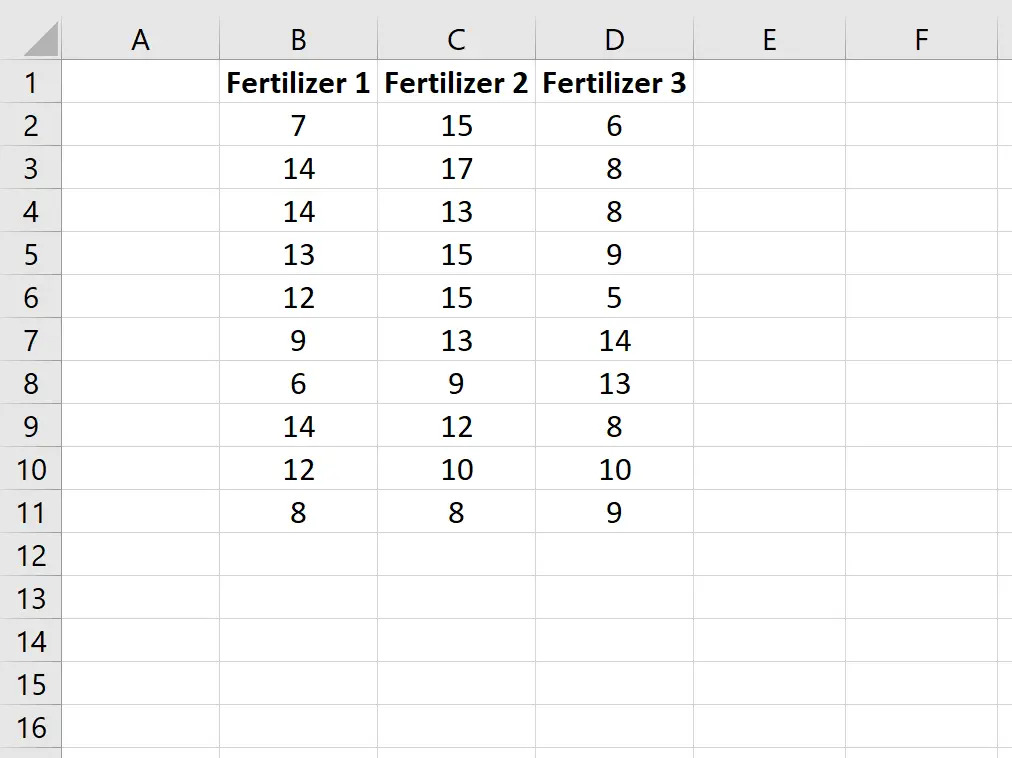
2단계: 각 그룹의 평균을 계산합니다.
다음으로 AVERAGE() 함수를 사용하여 각 그룹의 평균을 계산합니다.
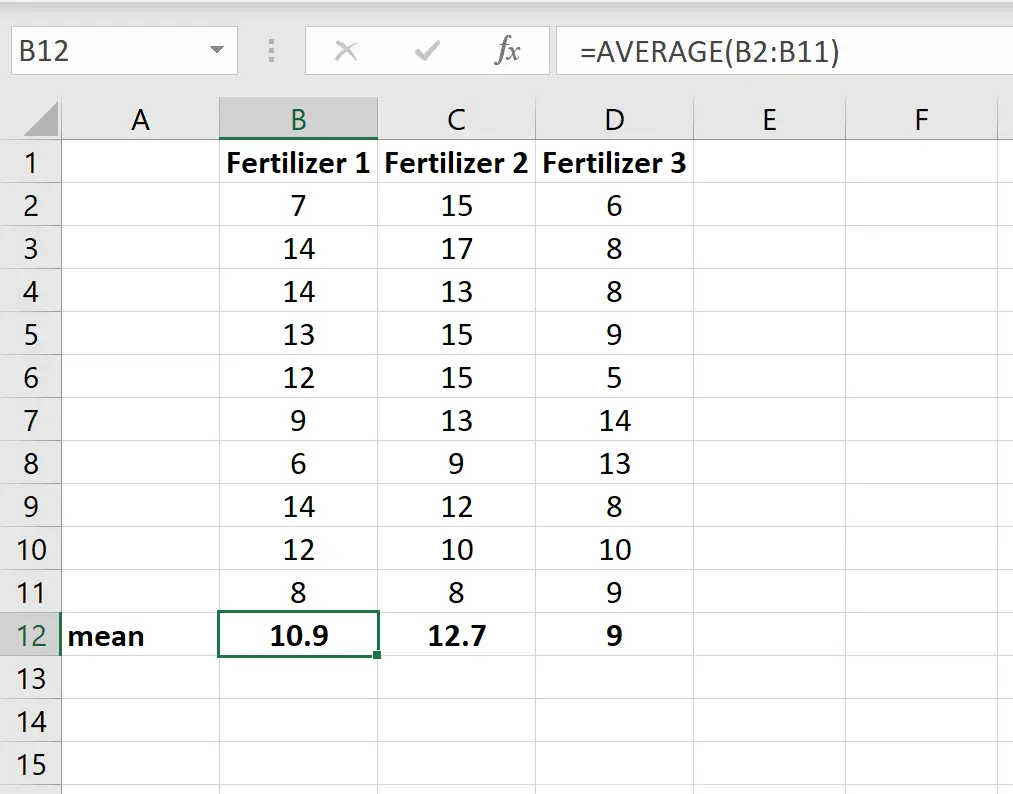
3단계: 절대 잔차를 계산합니다.
다음으로, 각 그룹의 절대 잔차를 계산합니다. 다음 스크린샷은 첫 번째 그룹의 첫 번째 관찰 잔차를 계산하는 데 사용하는 공식을 보여줍니다.

이 수식을 나머지 모든 셀에 복사합니다.
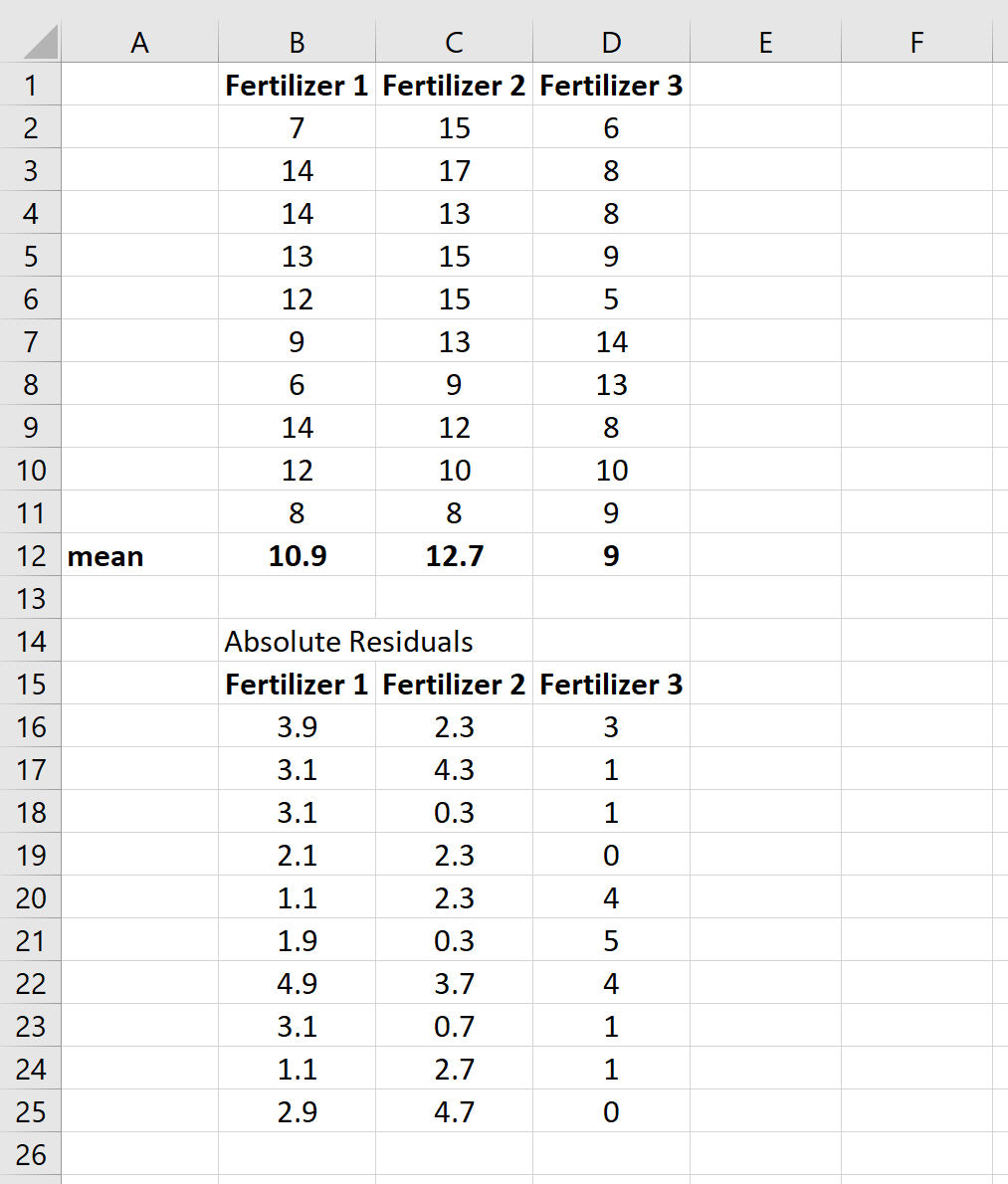
4단계: 일원 분산 분석을 수행합니다.
Excel에는 Levene 테스트를 수행하는 기본 제공 기능이 없지만 해결 방법은 절대 잔차에 대해 일원 분산 분석을 수행하는 것입니다. ANOVA의 p-값이 특정 유의 수준(예: 0.05)보다 낮으면 이는 세 그룹의 분산이 동일하지 않음을 나타냅니다.
일원 분산 분석을 수행하려면 데이터 탭으로 이동하여 데이터 분석을 클릭하세요. 이 옵션이 표시되지 않으면 먼저 무료 Analysis ToolPak 소프트웨어를 설치 해야 합니다 .

데이터 분석을 클릭하면 새 창이 나타납니다. Anova: 단일 요인을 선택하고 확인을 클릭합니다.
입력 범위 에서 절대 잔차가 있는 셀을 선택합니다. 출력 범위 의 경우 일원 분산 분석 결과를 표시할 셀을 선택합니다. 그런 다음 확인을 클릭합니다.
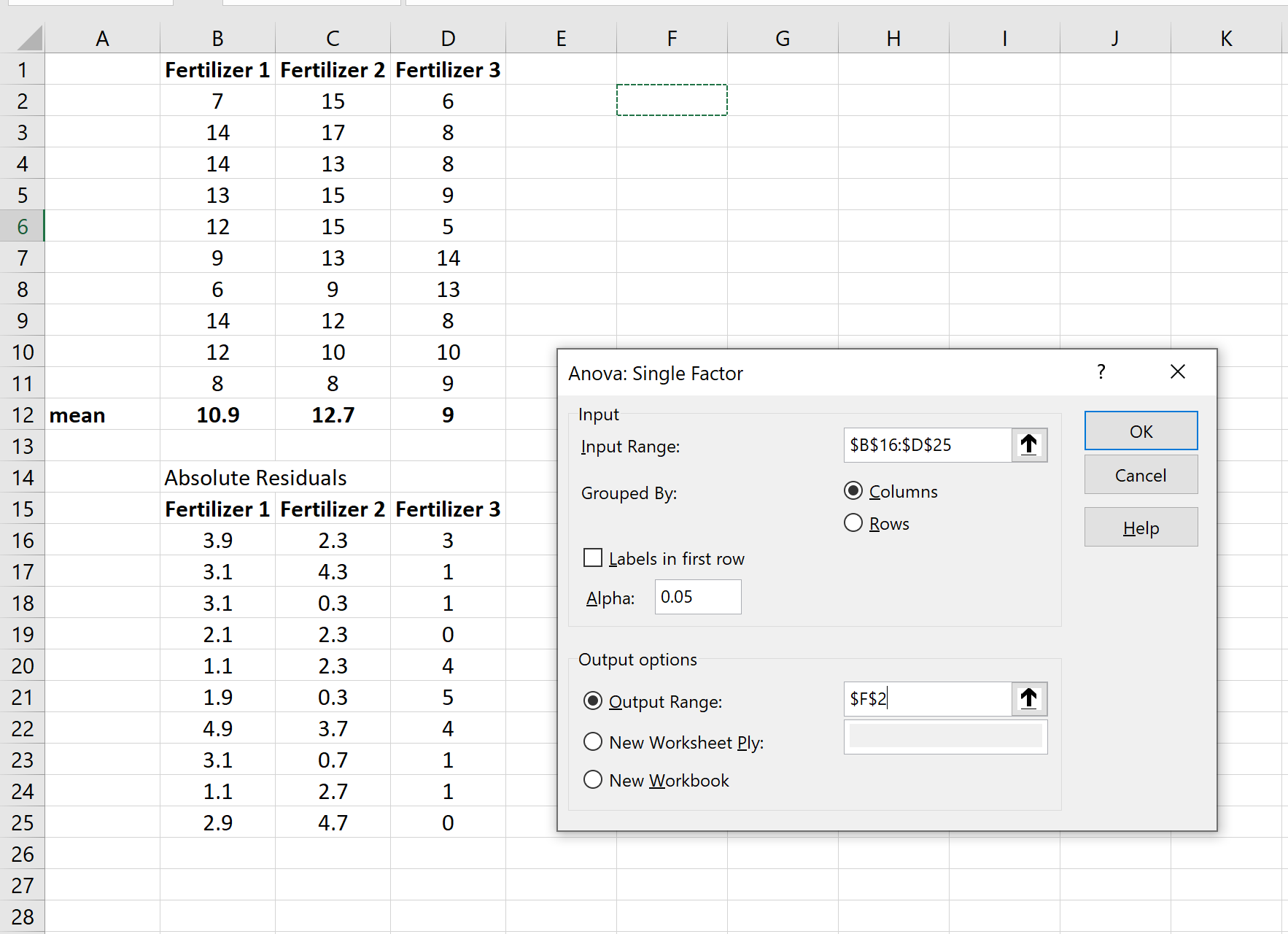
일원 분산 분석 결과가 자동으로 표시됩니다.
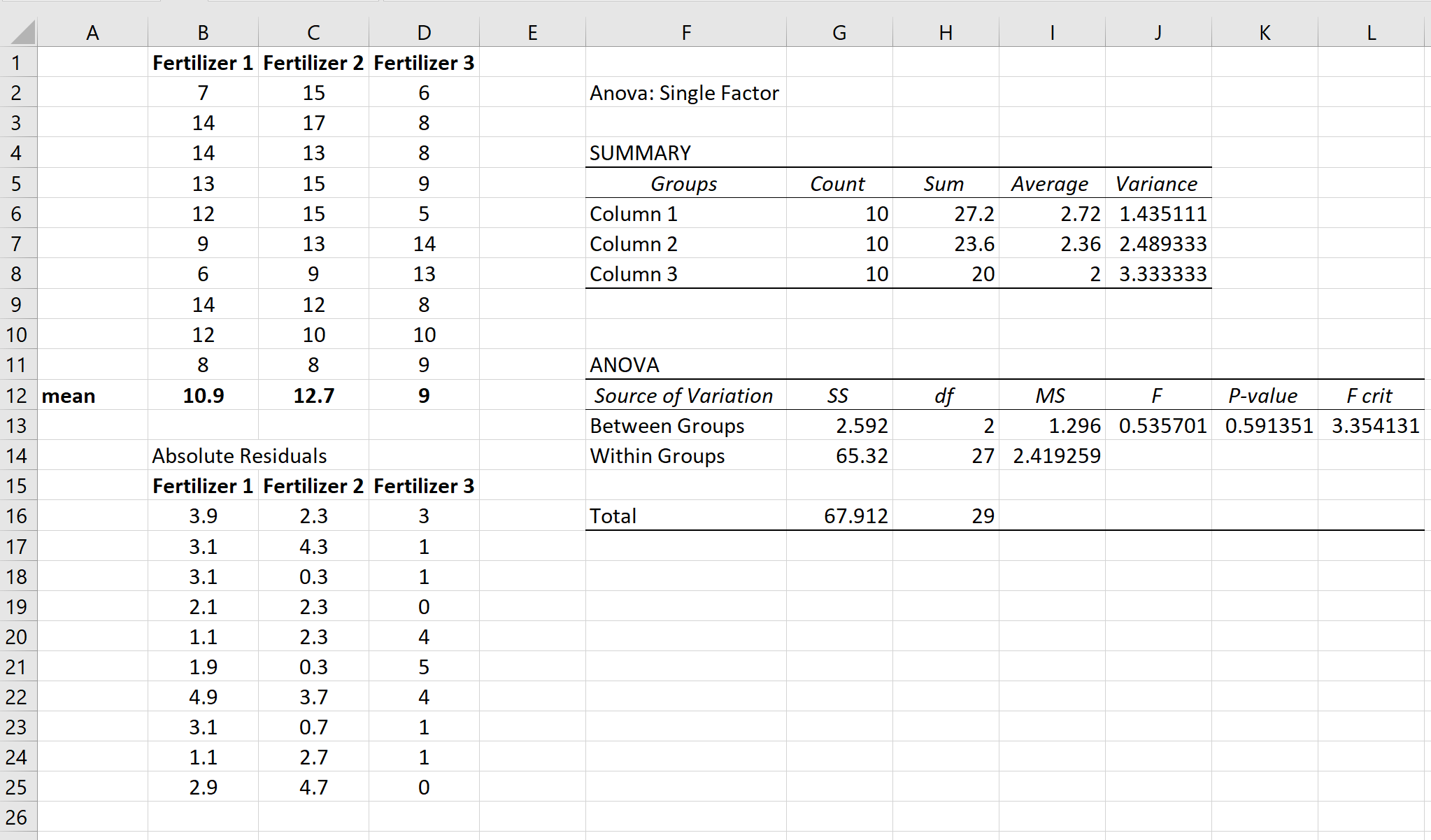
일원 분산 분석의 p-값이 0.591251 임을 알 수 있습니다. 이 값이 0.05 이상이므로 귀무가설을 기각할 수 없습니다. 즉, 세 그룹 간의 분산이 다르다고 말할 수 있는 충분한 증거가 없습니다.